艾米易项管~IMPMS-M6手册介绍
- 1. 系统概述
-
2. 流程介绍
- 2.1 目标策划管理流程
- 2.2 进度计划管理流程
- 2.3 质量安全管理流程
- 2.4 文档资料管理流程
- 2.5 投资(成本)管理流程
- 3. 基本使用
-
4. 按角色使用
- 4.1. 管理员
- 4.2. 项目集负责人
- 4.3. 产品经理
- 4.4. 项目经理
- 4.5. 工作人员
- 4.6. 验收人员
-
5. 权限维护和访问控制
- 5.1 项目集的权限和访问控制
- 5.2 产品的权限和访问控制
- 5.3 项目的权限和访问控制
- 5.4 执行的权限和访问控制
- 5.5 项目和执行的数据关系
维护用户
- 2021-11-10 10:39:34
- admin
- 1074
- 最后编辑:admin 于 2022-01-10 14:07:11
- 分享链接
管理员维护组织部门后,接下来就可以维护用户。
- 可以点击用户列表的右上角的添加用户、批量添加用户按钮,来添加新用户。
- 用户添加成功后,可以点击用户列表右侧的操作按钮,对用户进行编辑和删除操作。
- 如果该用户被锁定后,还可以进行解锁操作。
- 点击用户列表底部的编辑按钮,可以对用户进行批量编辑。
一、添加用户
在“后台”-“人员”-“用户”下,可以添加、批量添加、以及批量编辑用户。
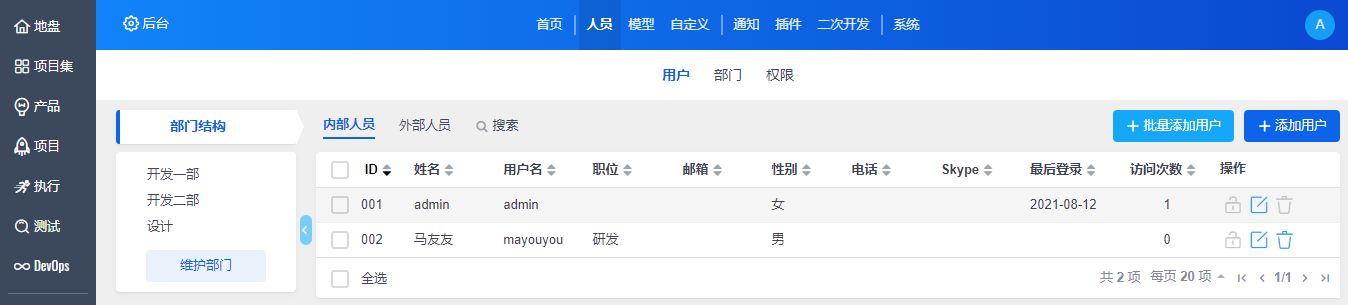
管理员账号登录系统,点击“后台”-“人员”-“添加用户”。
进入添加用户页面后,选择用户类型、部门,并填写其他相关信息。注意:
- 职位:
- 权限分组:
注:权限分组可以在“人员”-“权限”中设置,可以具体到某个操作动作的权限。
在“添加用户”底部“您的密码”部分输入当前进行添加用户操作的用户密码,点击“保存”。自动返回用户列表,可以看到刚刚添加的用户。也可以进行批量添加。
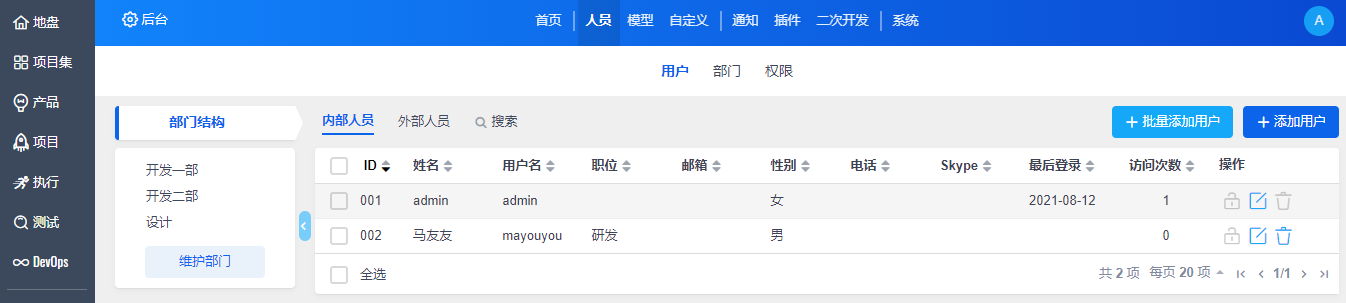
二、批量添加用户
点击“后台”-“人员”-“批量添加用户”。
在页面底部输入“您的密码”,然后点击“保存”。自动返回用户列表后,可以看到刚才批量添加的用户。
三、批量编辑用户
在用户列表页面,可以点击“全选”或者选中多个用户,点击“编辑”,进行用户的批量编辑操作。
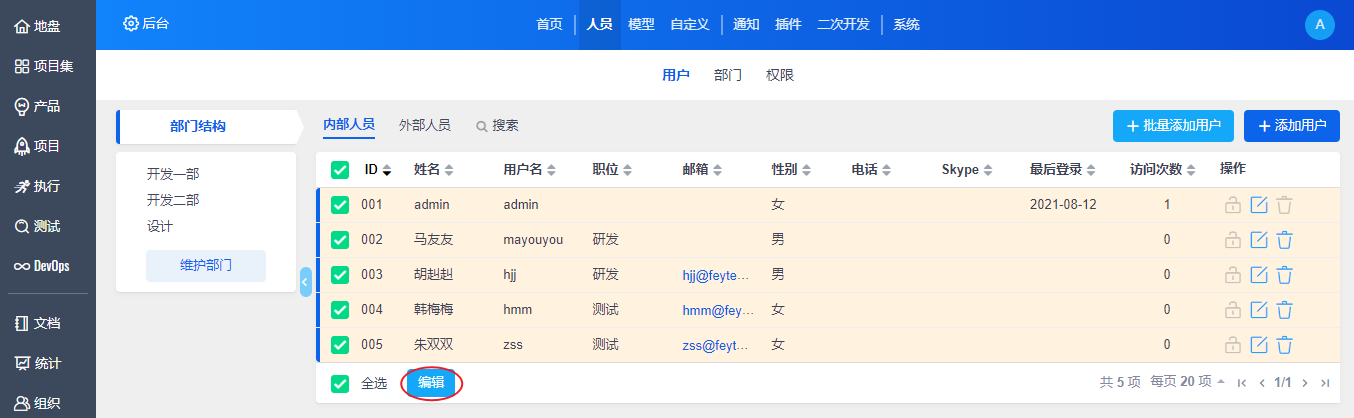
发表评论



